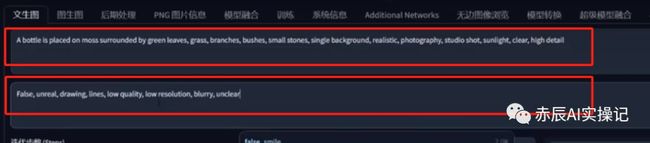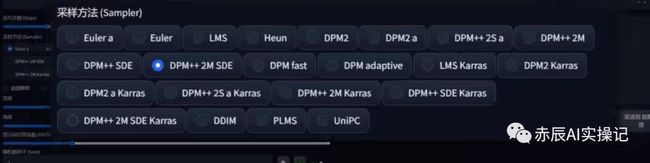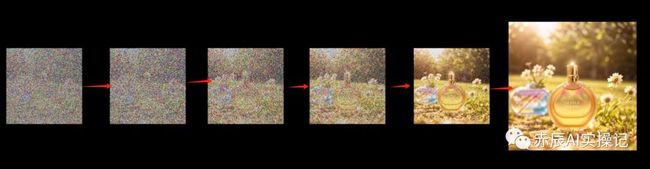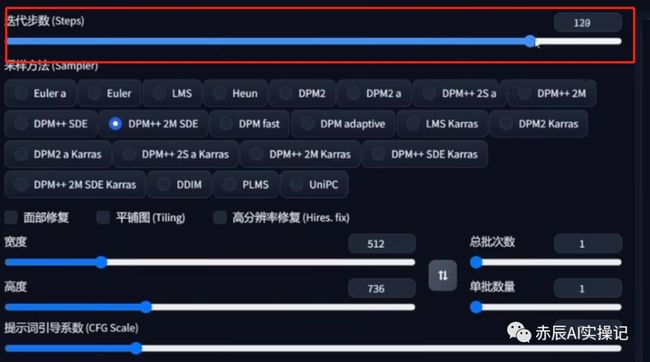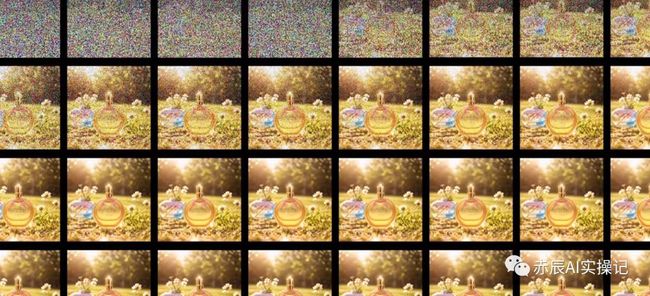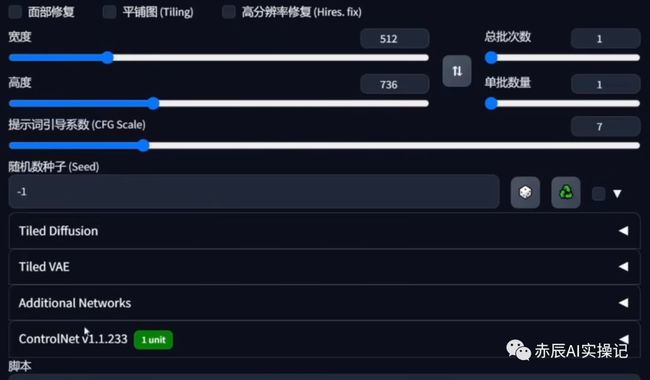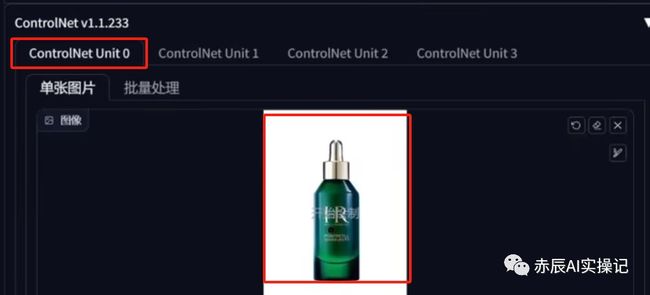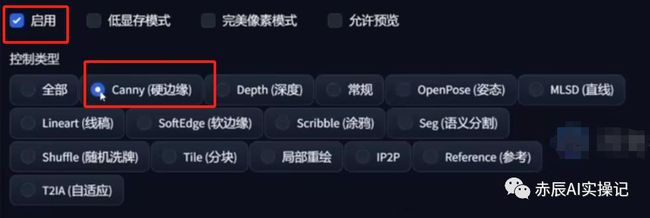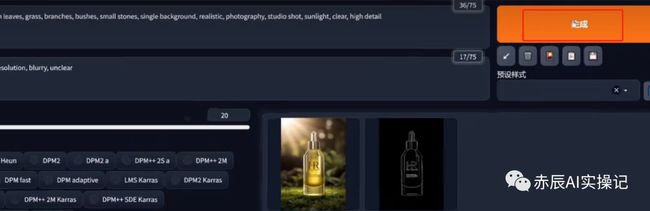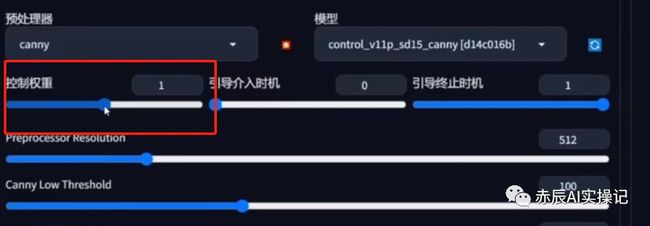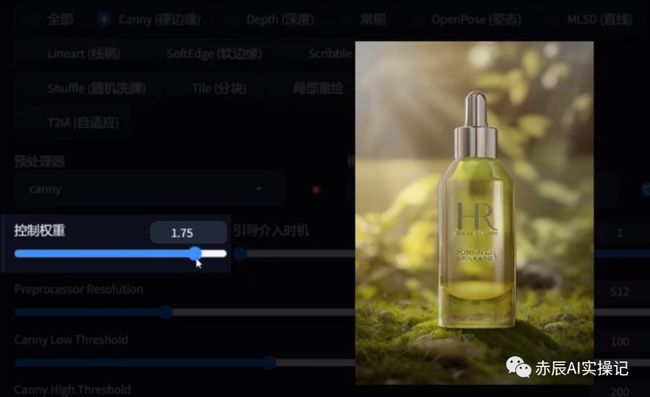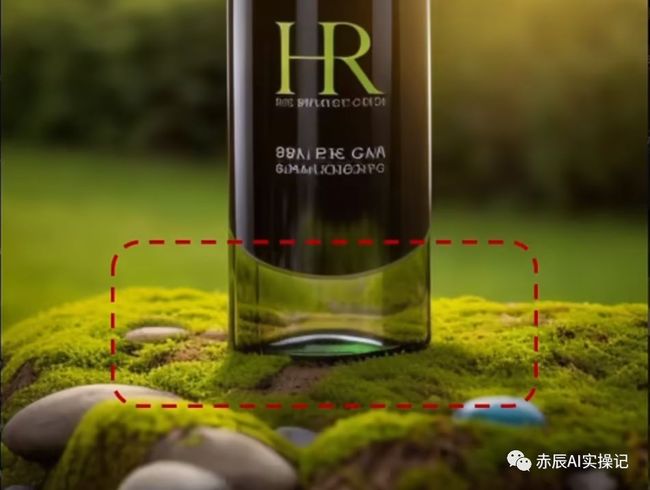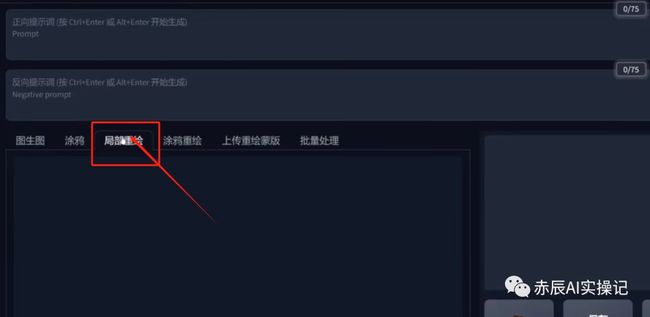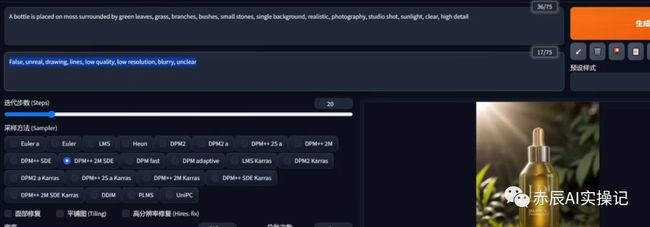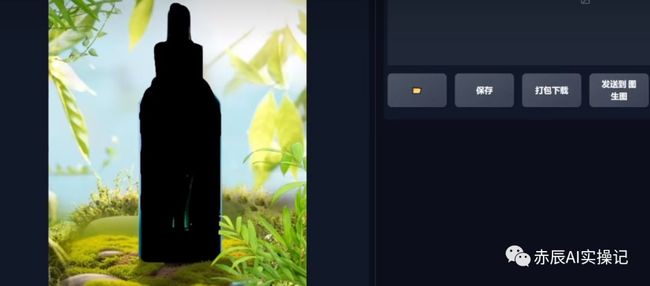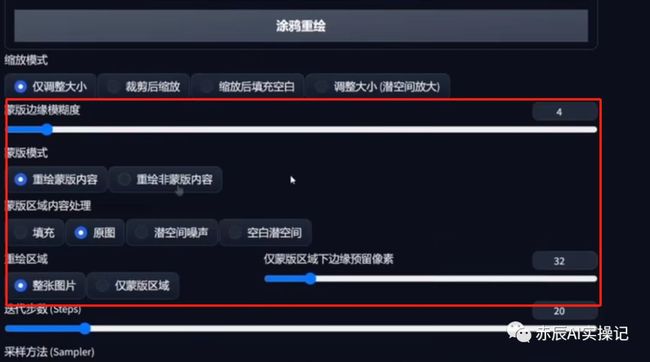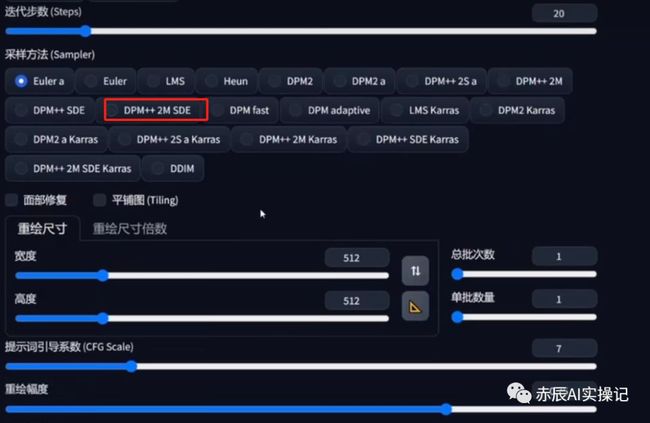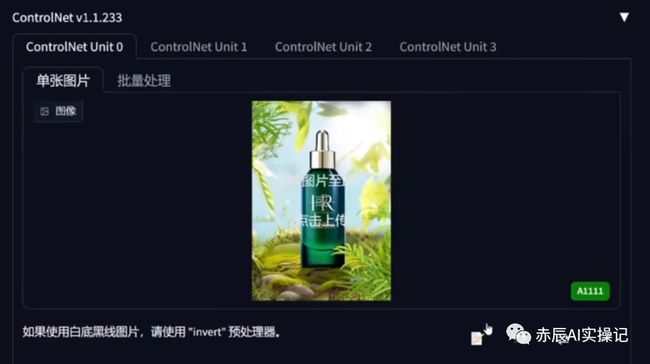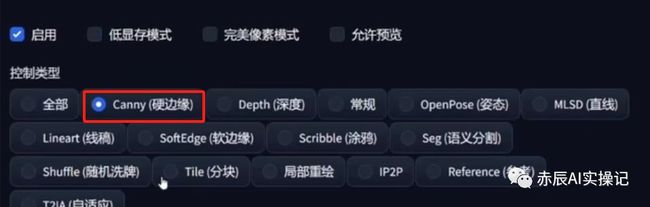纯干货篇,用Stable diffusion制作广告的保姆级教程
今天就想给大家演示一般如何使用Stable diffusion为你的产品添加场景,秒变广告大片。
掌握这个技能,你可以随意将产品添加不同的场景,节约复杂的拍摄布景和拍摄成本。
话不多说,接下来是详细讲解演示流程
首先选出一张你的产品图,如果他有背景,建议通过抠图工具将产品抠出来,因为后期我们会用得到。
接着打开Stable diffusion,需要通过文生图形式做一个真实场景,所以这里选择写实模型。
然后在正向关键词和反向关键词输入框中,填入我们想要的内容。
接着就是采样方法,这里有很多种。
在使用之前需要了解什么是采样,简而言之就是stable diffusion在生成图像之前,大模型会生成一个充满噪点的图。
然后噪声滤波器就开始工作,从图像中减去预测的噪点,不断重复,最终得到清晰的图像的过程。
整个去噪点的过程我们称之为采样,采样方法有很多种,我们需要不同风格的图片选择适合的采样方法。
对于我们真实模型适合选择适合选择DPM++,以及karras这几个采样方法进行出图,这里可以选择选择DM++2M SDE。
迭代步数这里步数越高自然越精细,但是出图的时间就会越长,并且采样器采样步数达到一定值之后,清晰度就不再会有太大变化了。
所以一般默认的二十左右就是我们常用的采样步数,迭代步数和采样方法之后,接着就需要使用Controlnet。
简单的说它的作用就是垫图,让stable diffusion按照样图的轮廓进行优化和创作,实现我们添加场景的目的,选择刚才抠好的产品图片,丢给Controlnet。
勾选启用预处理器这里也选择Cannv,模型这里也会对应的选择相应的。
Canny的作用是它可以识别图片内容为线稿,通过线稿来控制SD图片生成的内容,这样就能让我们的产出图变化不至于太大。
有了以上操作之后,你就可以出图了。
当然这个时候你的图片可能不尽如意,你可以通过Controlnet里面的控制权重。
调整产出图与原图的相似度,权重越高与原图的相似度就越高,反之相似度就越低,当然这一步我们不需要让生成图片和原图完全相似。
这里需要注意的是,产品底部和地面接触部分的完整性,以及整体画面是不是你想要的风格。至于画面其他部分的细节不用考虑,如果元素以及风格和你想要的差异太大,那就再调整关键词,反复出图,最终选择一张生成的图。
假如产品以及周围元素与我们预期的效果相差太大,这个时候需要借助PS进行修图,把刚才的产品图拿来进行替换掉。
同时你还可以在图片里的周围空间适当添加一些元素进行改造。
至于复杂的光影关系,同样可以交给Stable diffusion处理,点击图形图局部重绘,把图片扔进去。
复制刚才文生图部分的正反向关键词,涂抹掉中间的产品,目的是保护产品,不被软件重新绘制。记住涂抹的时候可以不要超出产品边缘,让产品和背景的融合度更高。
这里选择重绘非蒙版区域,目的是让SD只绘制产品以外的地方。
采样方法达然选择DPM++2S SDE,图片尺寸和之前文生图保持一致。
继续打开Controlnet把刚才图片放进来。
这次模型依然选择Canny,原理和刚才一样,避免画面结构发生太大变化,点击生成就可以出图,多刷新几次,选择一张你满意生成后的效果图即可。
还不错吧!不管是光影关系还是色调都比较统一。最后在PS软件里面调一下色,加上一些文案一张产品海报就出来了。
总结一下